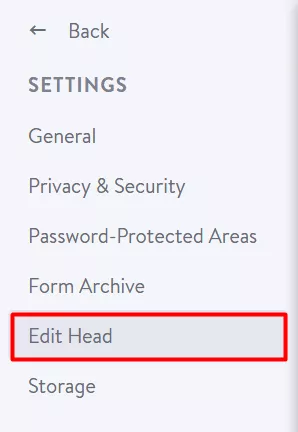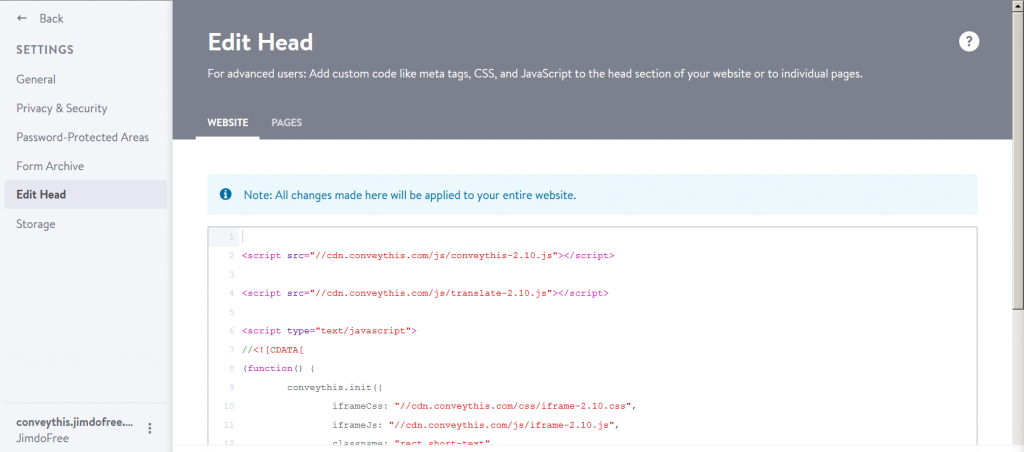Plugin Terjemahan Jimdo
Bagaimana Anda Menginstal ConveyThis On:

Mengintegrasikan Terjemahan CoveyThis ke situs web mana pun sangatlah sederhana, dan platform Jimdo tidak terkecuali. Ikuti saja panduan langkah demi langkah sederhana kami untuk menambahkan ConveyThis ke situs Jimdo Anda hanya dalam beberapa menit, atau tonton video kami di bawah ini.
Langkah 1
Buat akun ConveyThis.com dan konfirmasikan.
Langkah 2
Di dasbor Anda (Anda harus masuk) arahkan ke «Domains» di menu atas.
Langkah #3
Di halaman ini klik "Tambahkan domain".
Tidak ada cara untuk mengubah nama domain, jadi jika Anda membuat kesalahan dengan nama domain yang ada, hapus saja dan buat yang baru.
Setelah selesai, klik "Pengaturan".
*Jika Anda menginstal ConveyThis sebelumnya untuk WordPress/Joomla/Shopify, nama domain Anda sudah disinkronkan ke ConveyThis dan akan terlihat di halaman ini.
Anda dapat melewati langkah menambahkan domain dan cukup mengeklik «Pengaturan» di sebelah domain Anda.
Langkah #5
Sekarang gulir ke bawah dan salin kode JavaScript dari bidang di bawah ini.
<!-- ConveyThis code -->
<script type="rocketlazyloadscript" data-minify="1" src="https://www.conveythis.com/wp-content/cache/min/1/javascript/conveythis-initializer.js?ver=1714226774" defer></script>
<script type="rocketlazyloadscript" data-rocket-type="text/javascript">
document.addEventListener("DOMContentLoaded", function(e) {
ConveyThis_Initializer.init({
api_key: "pub_xxxxxxxxxxxxxxxxxxxxxxxx"
});
});
</script>
<!-- End ConveyThis code -->
*Kemudian Anda mungkin ingin melakukan beberapa perubahan pada pengaturan. Untuk menerapkannya, Anda harus melakukan perubahan tersebut terlebih dahulu, lalu menyalin kode yang diperbarui di halaman ini.
*Untuk WordPress/Joomla/Shopify Anda TIDAK memerlukan kode ini. Untuk informasi lebih lanjut, silakan lihat instruksi dari platfrom terkait.
Langkah #8
Itu dia. Silakan kunjungi situs web Anda, segarkan halaman dan tombol bahasa muncul di sana. Selamat, sekarang Anda dapat mulai menerjemahkan situs web Anda.
Contoh: https://conveythis.jimdofree.com/ .
*Jika Anda ingin menyesuaikan tombol atau membiasakan diri dengan pengaturan tambahan, harap kembali ke halaman konfigurasi utama (dengan pengaturan bahasa) dan klik «Tampilkan opsi lainnya».